Facebook - одна из крупнейших социальных сетей на сегодняшний день. У него миллиарды пользователей по всему миру. Люди могут общаться со своими близкими с помощью этого гиганта социальных сетей, и это отличный способ быть в курсе своих друзей и членов семьи.
Однако вы можете захотеть защитить свою безопасность и конфиденциальность на платформе. Вот почему ты должен знать как сделать фото приватными на фейсбуке. Таким образом, ваши фотографии могут видеть только ваши друзья (или только вы), и их нельзя будет проверить посторонним взглядом.
Таким образом, это руководство поможет вам узнать, как сделать фотографии приватными на Facebook и удалить дубликаты файлов если тебе нужно. Это позволит вам убедиться, что ваши фотографии (или альбомы) хранятся в безопасности, чтобы никто другой не видел их - по крайней мере, тот, кому вы не хотите получать доступ к вашим фотографиям, не сможет их проверить. Давайте начнем делать ваши фотографии и альбомы в Facebook приватными!
Содержание: Часть 1. Почему я должен учиться делать фотографии приватными на Facebook?Часть 2. Как сделать фотографии приватными на Facebook?Часть 3. Бонус Рекомендации: удалить дубликаты фотографий с MacЧасть 4. Вывод
Часть 1. Почему я должен учиться делать фотографии приватными на Facebook?
Это причина для конфиденциальности. Возможно, вы не хотите, чтобы другие люди смотрели ваши фотографии, потому что вы хотите скрыть свою личную жизнь. Кроме того, могут быть причины, связанные с работой или бизнесом. Например, если вы подаете заявление о приеме на работу, вы можете оставить свои фотографии с вечеринки при себе. Это потому, что это может повлиять на вашу заявку на вакансию.
Иногда вам может понадобиться скрыть фотографии на Facebook от друзей. Кроме того, вы хотите быть в безопасности, поскольку не хотите, чтобы люди знали, что вы делаете в последние недели или месяцы. Конфиденциальность и безопасность - две из наиболее распространенных проблем.
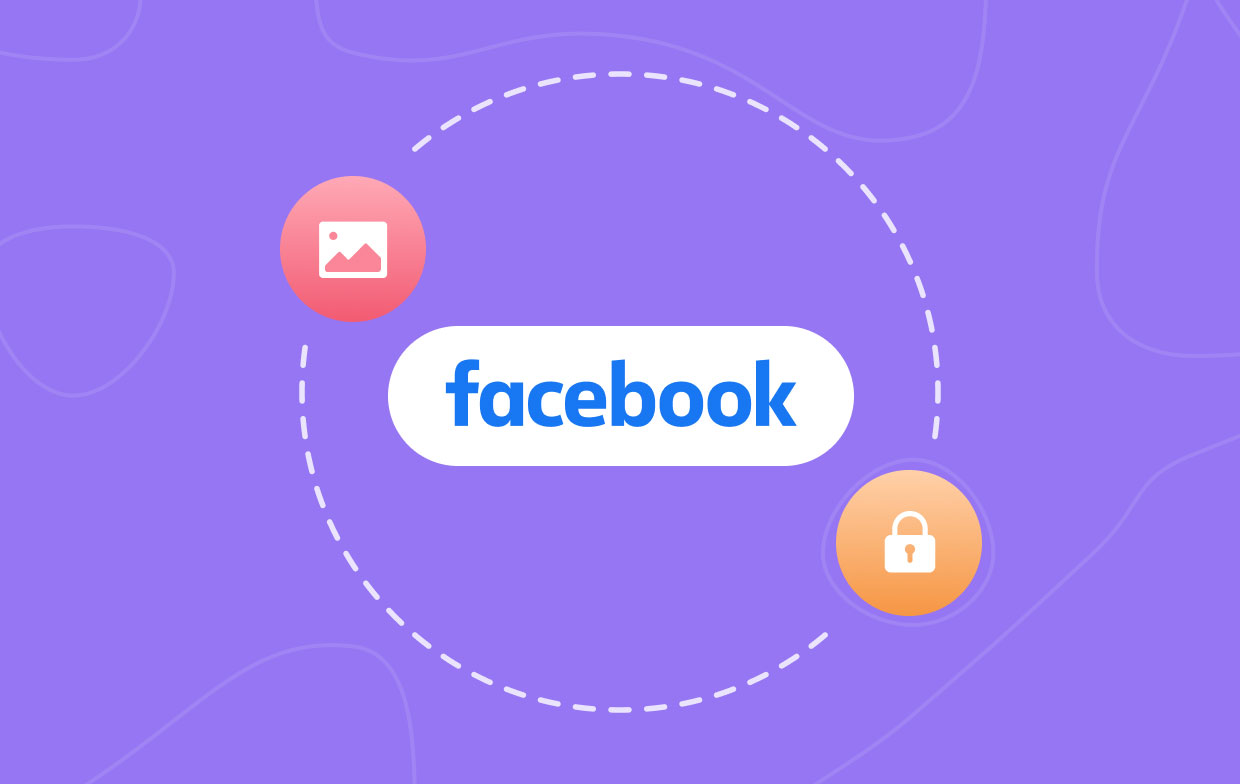
Часть 2. Как сделать фотографии приватными на Facebook?
В этом разделе мы дадим вам лучшие способы сделать фотографии приватными на Facebook. Таким образом вы узнаете, что у вас есть конфиденциальность и безопасность, и получите необходимое душевное спокойствие.
Метод 01. Как сделать одну фотографию частной с помощью настольного компьютера
Как сделать фотографии приватными на Facebook? Вот шаги, как сделать отдельную фотографию частной с помощью рабочего стола:
- Войдите в свою учетную запись Facebook и перейдите в свой профиль.
- Щелкните вкладку с надписью Фото под вашей обложкой фото.
- Выберите категорию фотографий, например «Ваши фотографии».
- Выберите фотографию, которую хотите оставить приватной, нажав на нее. Фотография откроется. Вы должны убедиться, что именно вы загрузили фото (а не кто-то другой).
- Щелкните значок для конфиденциальность в правом нижнем углу вашего имени. Появится раскрывающееся меню, выберите «Изменить конфиденциальность публикации». После этого щелкните значок «Конфиденциальность», расположенный в верхней части сообщения, прежде чем продолжить.
- Нажмите «Дополнительно» в раскрывающемся меню.
- Нажмите "только у меня» в раскрывающемся меню. К этому времени вы узнали, как сделать фотографии приватными на Facebook с помощью настольного компьютера.
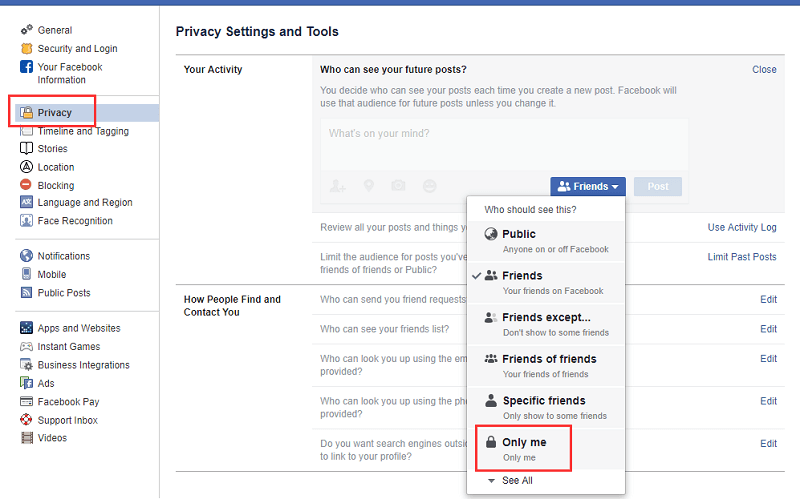
Метод 02. Как сделать фотографию приватной с помощью мобильного устройства
Как скрыть фотографии на Facebook? Следующие шаги покажут вам, как сделать вашу фотографию частной с помощью мобильного устройства (устройств iOS и Android). Здесь мы имеем в виду одну фотографию. Теперь посмотрим на следующие шаги:
- Откройте Facebook, нажав значок FB.
- Коснитесь трех вертикальных линий которые есть в меню. Для пользователей iPhone он расположен в правой нижней части интерфейса. Для пользователей Android он расположен в верхней части интерфейса. Появится меню.
- Нажмите на имя своей учетной записи Facebook, чтобы отобразить страницу вашего профиля.
- Прокрутите интерфейс вниз и нажмите «Фото», Как вы можете видеть в разделе вашей информации.
- Нажмите категорию фотографии (например, «Загрузка»). Это можно увидеть в верхней части интерфейса.
- Выберите фотографию, которую хотите сохранить в тайне. Коснитесь его, чтобы открыть реальную фотографию. Важно отметить, что это фото должны быть загружены вами. Если вас только что отметили в нем, вы не сможете изменить его настройки конфиденциальности.
- Нажмите на три точки (…), расположенные в верхней правой части интерфейса, чтобы отобразить меню. Если вы используете телефон Android, просто нажмите, а затем удерживайте нажатой эту кнопку на фотографии.
- Нажмите на опцию с надписью «Изменить Конфиденциальность». Это также откроет совершенно новое меню. Для других изображений вы должны нажать «Редактировать конфиденциальность публикации». Если вы заметили, что на шаге 8 вы не видите этих двух вариантов, это фото является частью альбома, созданного пользователем. Таким образом, вы не можете сделать его приватным. Вместо этого вам придется сделать весь альбом приватным (подробнее об этом позже).
- Нажмите «Еще», расположенную в нижней части его меню. Если он показывает «только у меня”В меню, вы должны пропустить этот шаг 9.
- Нажмите «Только я», это еще одна опция, которую вы можете найти в меню. Наконец, нажмите «Готово», расположенную в верхней правой части интерфейса. Теперь вы узнали, как сделать фотографии приватными на Facebook с помощью вашего мобильного устройства.
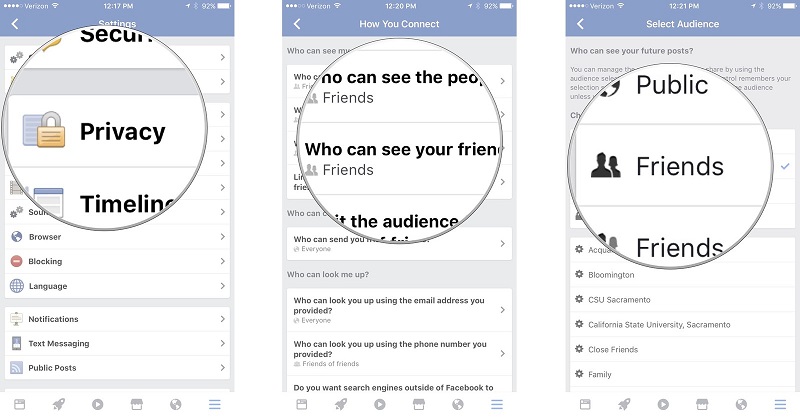
Метод 03. Как сделать весь альбом приватным с помощью настольного компьютера
Как сделать все мои фотографии конфиденциальными на Facebook? В этой части мы узнаем, как сделать целые альбомы безопасными и безопасными. Ниже приведены различные шаги, которые необходимо выполнить (в правильном порядке), чтобы сохранить конфиденциальность альбомов на настольном компьютере:
- Откройте браузер на вашем компьютере. Это может быть Google Chrome, Safari, Firefox, Opera или любой другой браузер, который вы хотите.
- Запустите Facebook, разместив их URL в адресной строке браузера. Ваша новостная лента будет отображаться, если вы уже вошли в систему. Но если вы еще не вошли в систему, введите адрес электронной почты вашей учетной записи FB и соответствующий пароль.
- Зайдите в свой профиль, нажав свое имя, расположенное в верхней правой части интерфейса веб-сайта.
- Щелкните вкладку с надписью Фото. Это будет видно под вашим фото на обложке. Обложку можно найти в верхней части страницы вашего профиля в Facebook.
- Щелкните вкладку с надписью «Альбом». Эту вкладку можно увидеть в верхней правой части страницы «Фотографии». Это отобразит разные фотоальбомы в вашем профиле FB.
- Найдите альбом, который вы хотите сделать личным или безопасным. Важно отметить следующее:
- На веб-сайте Facebook есть встроенные альбомы FB, которые нельзя хранить в тайне.
- Альбом, который FB называет «Mobile Uploads», не может быть изменен в отношении конфиденциальности. Это то же самое для альбома под названием «Фотографии iOS» в устаревших загрузках с телефонов iOS.
- Нажмите на три точки расположен в правой нижней части обложки альбома. Это отобразит крошечное меню. Важно знать, что если вы не видите значок с тремя точками, настройку его конфиденциальности выполнить невозможно. Однако вы можете просто делать фотографии и видео приватными по одной.
- Нажмите "Редактировать». Он находится во всплывающем меню. После этого откроется страница альбома.
- Нажмите на поле «Конфиденциальность» в раскрывающемся стиле. Затем нажмите «Только я». Если этот параметр не отображается, нажмите «Просмотреть все списки…».
- Затем нажмите «Сохранено». К настоящему времени вы узнали, как сделать фотографии приватными на Facebook (на самом деле, мы сделали это для всего альбома).
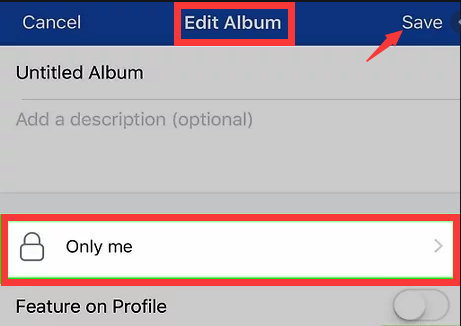
Метод 04. Как сделать весь альбом приватным с помощью мобильного устройства
Чтобы скрыть все фотографии в Facebook с помощью телефонов, выполните следующие действия:
- Запустите Facebook. Ваша лента новостей появится, если вы уже вошли в систему.
- Коснитесь трех вертикальных линий которые есть в меню. Для пользователей iPhone он расположен в правой нижней части интерфейса. Для пользователей Android он расположен в верхней части интерфейса. Появится меню.
- Нажмите свое имя. Затем прокрутите вниз, чтобы увидеть ярлык «Фотографии», и нажмите на него.
- Нажмите "Альбомы», Чтобы показать различные альбомы, которые у вас есть в вашем профиле FB.
- Найдите альбом, который вы хотите сделать приватным.
- Нажмите на три точки расположен в верхней правой части альбома. Это отобразит крошечное меню. Важно знать, что если вы не видите значок с тремя точками, настройку его конфиденциальности выполнить невозможно. Однако вы можете просто делать фотографии и видео приватными по одной.
- Коснитесь фактических настроек конфиденциальности альбома. Обычно он говорит: «Общая, либоДрузья». Затем нажмите «только у меня»В меню.
- Наконец, нажмите «Сохранить». Это позволит вам сделать альбом приватным в вашем профиле. Опять же, вы узнали, как сделать фотографии приватными на Facebook, включая целые альбомы.
Часть 3. Бонус Рекомендации: удалить дубликаты фотографий с Mac
Знайте, что вы узнали, как сделать фотографии приватными на Facebook, мы дадим вам один из лучших советов, которые вы можете получить. Мы рекомендуем вам использовать iMyMac PowerMyMac и его модуль поиска дубликатов для поиска и удаления ненужных файлов, особенно дубликатов, в вашей системе.
Это отличный инструмент для оптимизации вашего Mac и обеспечения его максимальной производительности. Это происходит путем поиска ненужных файлов (ненужных и временных файлов) в вашей системе. С помощью всего нескольких щелчков мышью все ненужные данные удаляются.

Кроме того, вы можете использовать модуль Duplicate Finder для поиска дубликатов файлов в вашей системе. Эти ненужные вторые (или даже третьи и четвертые) копии одного и того же файла могут быть легко обнаружены и удалены. Использовать инструмент очень просто, так как интерфейс гладкий и приятный для глаз. И это просто и понятно каждому.
Часть 4. Вывод
Мы дали вам четыре разных метода как сделать фото приватными на фейсбуке. Мы также помогли вам сделать целые альбомы приватными. Это можно делать как на полноценных компьютерах, так и даже на мобильных устройствах. Как видите, процесс довольно простой. Кроме того, это отличный способ обеспечить конфиденциальность и безопасность.
Вы заметите, что мы порекомендовали отличный инструмент, который поможет вам оптимизировать ваш Mac - PowerMyMac и его модуль Duplicate Finder. Этот инструмент - отличный способ удалить ненужные файлы из вашей системы. Итак, если вы хотите, чтобы ваш компьютер Mac работал быстрее, скачайте программу прямо сейчас!



